
Оглавление:
- Автор Stanley Ellington [email protected].
- Public 2023-12-16 00:22.
- Последнее изменение 2025-01-22 16:12.
Использование шаблонов в Outlook и OWA
- Нажмите кнопку «Новый адрес электронной почты», чтобы Создайте новое сообщение.
- Введите информацию для шаблон (например, вся стандартная информация).
- Щелкните Файл и выберите Сохранить как. Укажите шаблон Имя файла и тип файла "Сохранить как" Шаблон Outlook (. часто).
- Закройте сообщение и не сохраняйте его при появлении запроса.
Кроме того, как мне создать шаблон веб-почты?
Создать шаблон
- Войдите в свою учетную запись электронной почты Workspace и откройте свой продукт.
- Щелкните "Написать".
- Напишите свое сообщение.
- В меню «Сохранить» выберите «Сохранить как шаблон».
- В поле Введите имя шаблона введите имя, которое вы хотите использовать для шаблона.
Кроме того, как создать шаблон в Outlook 2016? Создание и использование шаблонов в Outlook 2016 для ПК
- Запустите Outlook и выберите «Новое электронное письмо» на вкладке «Главная», чтобы создать новое сообщение.
- Заполните тему и текст электронного письма.
- Щелкните вкладку ФАЙЛ, чтобы перейти в область Backstage.
- Нажмите Сохранить как.
- В диалоговом окне «Сохранить как» в списке «Тип файла» выберите, чтобы сохранить сообщение как шаблон Outlook (*. Oft).
Точно так же как использовать шаблон в Outlook?
Создание и использование шаблонов в Outlook 2016 для ПК с помощью надстройки My Templates
- Создайте новое электронное письмо.
- Щелкните «Просмотр шаблонов» на вкладке «Сообщения».
- Щелкните по шаблону +.
- Введите Имя для шаблона в верхнем текстовом поле и свое сообщение в нижнее текстовое поле.
- Нажмите кнопку "Сохранить".
Как создать шаблон электронной почты в Office 365?
Создать шаблон электронного письма
- В окне сообщения щелкните вкладку Файл.
- Щелкните Сохранить как.
- В диалоговом окне «Сохранить как» в списке «Тип файла» щелкните «Шаблон Outlook».
- В поле «Имя файла» введите имя для своего шаблона и нажмите «Сохранить».
Рекомендуемые:
Что такое анти-шаблон для итерации IP?
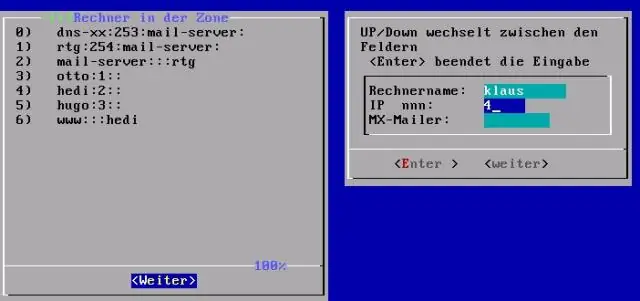
Что такое антипаттерн для итерации IP? - спланировать работу по итерации IP при PI-планировании. - чтобы учесть достаточную мощность в дорожной карте программы. - чтобы все истории и планы команд были выполнены до итерации IP. - минимизировать потерю емкости, когда люди в отпуске или в отпуске
Как создать пробный баланс в Excel?

Использование Excel Используйте пустую таблицу Excel для создания таблицы пробного баланса. В строке A добавьте заголовки для каждого столбца: «Название / название счета» в столбце A, «Дебет» в столбце B и «Кредит» в столбце C. В разделе «Имя / название счета» перечислите каждый из счетов. в вашей учетной записи
Как мне создать группу возможностей в Salesforce?

Создавая группу возможностей, вы: Добавляете участников группы. Укажите роль каждого участника в возможной сделке, например «Исполнительный спонсор». Укажите уровень доступа каждого члена команды к возможности: доступ для чтения / записи или доступ только для чтения
Как создать группу контактов в Outlook 2019?

Чтобы создать группу контактов в Outlook, откройте папку «Люди». Затем щелкните вкладку «Главная» на ленте. Затем нажмите кнопку «Новая контактная группа» в кнопочной группе «Новая», чтобы открыть окно «Контактная группа». Введите имя группы в поле «Имя:» в верхней части окна
Как создать подпапку в приложении Outlook?

Создание подпапки Щелкните «Папка»> «Новая папка». Совет: Вы также можете щелкнуть правой кнопкой мыши любую папку на панели папок и выбрать «Новая папка». Введите имя вашей папки в текстовое поле Имя. В поле «Выберите место для размещения папки» щелкните папку, в которой вы хотите разместить новую подпапку. Нажмите ОК
